
På din iPhone eller iPad kan du enkelt anpassa Safari startsidan i iOS 15 och iPados 15 (eller högre). Du kan göra sidan tom (mestadels), lägga till en bakgrundsbild eller välja och välj vad du vill se. Här är hur.
Först öppna Safari på din iPhone eller iPad och öppna en ny flik genom att trycka på flikarna (två överlappande rektanglar) och sedan knacka på plus ("+") -knappen.
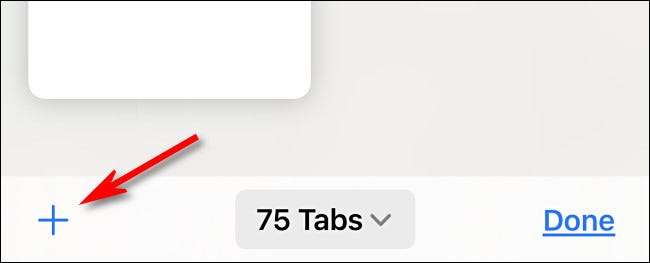
Du kommer att se Safaris "Startsida" som standard. För att redigera vad som är på startsidan, bläddra ner om det behövs och tryck på "Redigera" -knappen.

När du trycker på "Redigera visas" A "Anpassa startsidan". Använd omkopplarna bredvid de listade alternativen för att slå på eller av. Här är vad varje alternativ gör.
- Favoriter: Detta visar objekt från din Favoritlista (som bokmärken).
- Besöks ofta: Du ser en lista över ofta besökta webbplatser.
- Delas med dig: Detta ger dig en lista med objekt delas med dig från andra personer via meddelandenappen.
- Sekretessrapport: Detta visar en rapport om Antal trackers Safari har blockerat nyligen.
- Siri förslag: Detta visar förslag från Siri relaterade till vad som finns i din historia och bokmärken.
- Läslista: Detta visar objekt från din Läslista .
- iCloud-flikar: Detta visar safari-flikar som är synkroniseras över iCloud från dina andra enheter.
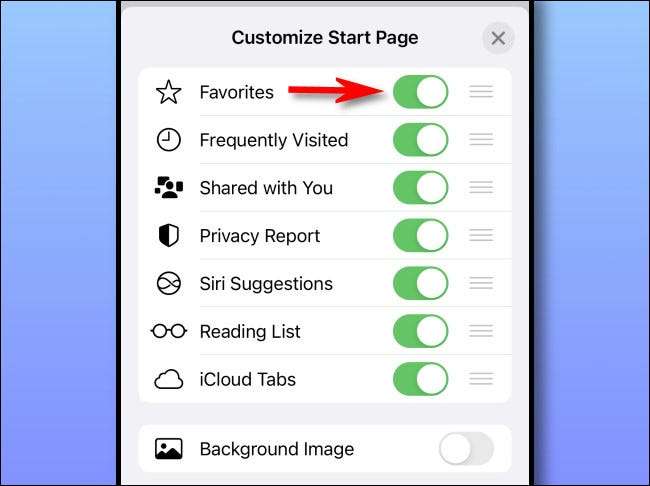
Medan även i fönstret "Anpassa startsidan" kan du använda "tre linjer" hantera bredvid varje objekt för att knacka och dra startsidorna i listan. Detta kommer att ändra ordning på hur objekten kommer att visas på startsidan.
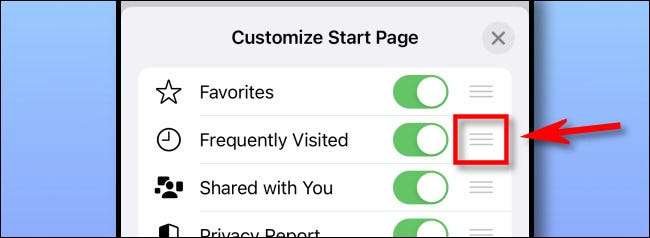
Och om du stänger av strömbrytaren bredvid "Bakgrundsbild" i "ON" -läget kan du välja en bakgrundsbild som kommer att visas bakom innehållet på startsidan. Tryck på en bild i miniatyrerna eller tryck på plus ("+") för att välja en anpassad bild från ditt fotobibliotek.
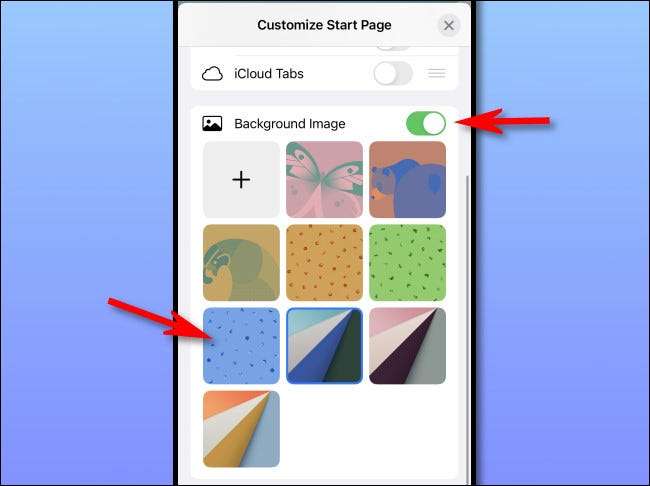
Om du vill göra din startsida som minimalistisk som möjligt, stäng av varje objekt på listan "Anpassa startsidan". (Tyvärr ser du fortfarande "redigera" -knappen.)
När du är klar klickar du på "X" -knappen för att stänga fönstret Anpassa startsida. De förändringar du har gjort i kraft omedelbart. Glad bläddring!
RELATERAD: Vad är nytt i iOS 15, iPados 15, och Macos Monterey







